PPT如何插入文本格式的公式?PPT插入文本格式的公式方法
更新日期:2023-09-24 10:21:46
来源:系统之家
手机扫码继续观看

有不少用户都是用过PPT来制作一些演示文档,而我们在使用PPT的时候为了方便排版,想要将插入的公式设置为图片格式,但有很多用户不清楚如何去操作,那么下面就和小编一起来看看PPT插入文本格式的公式方法吧,有需要的用户可不要错过。
PPT插入文本格式的公式方法
1、打开一演示文稿,选择“MathType”菜单中的“MathType Insert Equation”。
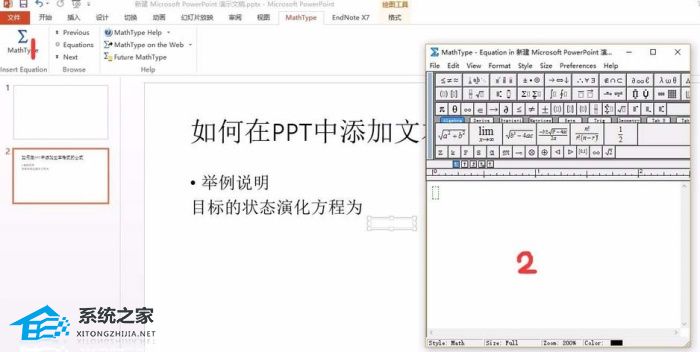
2、在“Mathtype”公式编辑框中编写所需公式。然后,在Mathtype”公式编辑框中选中所写公式,并复制。
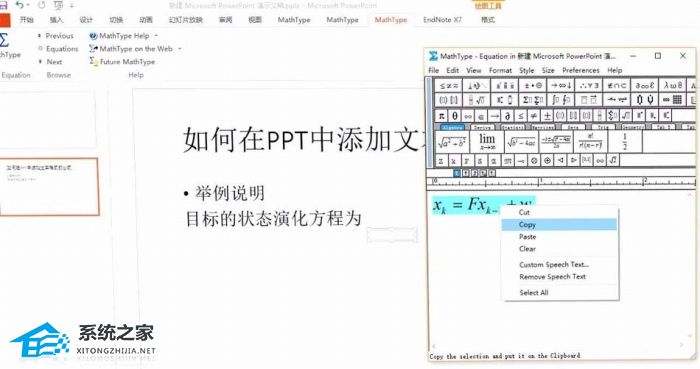
3、返回ppt演示文稿,粘贴(“Ctrl”+“V”)。会出现一个公式框,然后选中框里面的公式,复制(“Ctrl”+“C”)。

4、将光标移动到需要添加公式的文本处,粘贴(“Ctrl”+“V”)。所得到的公式像文本一样,不再是图片。
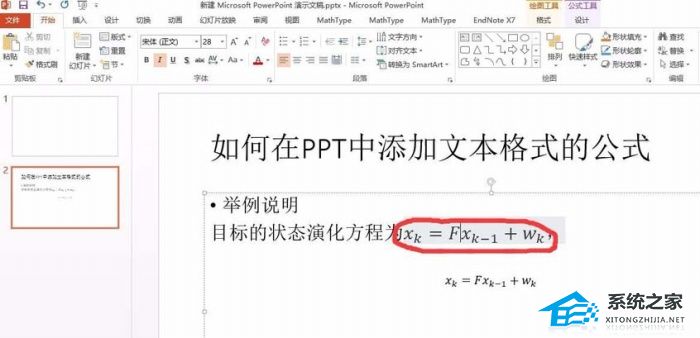
该文章是否有帮助到您?
常见问题
- monterey12.1正式版无法检测更新详情0次
- zui13更新计划详细介绍0次
- 优麒麟u盘安装详细教程0次
- 优麒麟和银河麒麟区别详细介绍0次
- monterey屏幕镜像使用教程0次
- monterey关闭sip教程0次
- 优麒麟操作系统详细评测0次
- monterey支持多设备互动吗详情0次
- 优麒麟中文设置教程0次
- monterey和bigsur区别详细介绍0次
系统下载排行
周
月
其他人正在下载
更多
安卓下载
更多
手机上观看
![]() 扫码手机上观看
扫码手机上观看
下一个:
U盘重装视频












